- 20.06.2022
- 28 346
- 234
- 36
- Награды
- 10
- Пол
- Муж.
Репутация:
- Автор темы
- Администратор
- Модератор
- Команда форума
- #1

Суть
1. Бан железа в «Valorant» не так просто снять, поэтому для обхода придется переустановить «Windows» с флешки, поэтому находим ISO-файл «Windows 10» версии минимум 22H2;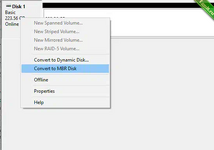
2. Преобразуем диск, на который будем устанавливать «Windows» в раздел MBR при помощи от «Microsoft»;
3. Устанавливаем "", выбираем флешку, которую будем использовать для установки «Windows», и выбираем "MBR";

4. Заходим в BIOS и изменяем режим загрузки (называется "Boot mode") на "Legacy" (он может немного отличаться на разных материнках), затем отключаем TPM и SB ("Secure boot"), даём приоритет запуска флешке и перезагружаем компьютер;
5. Удаляем все диски, кроме того который вы преобразовали в MBR, устанавливаем на него «Windows»;
6. После устноавки и запуска «Windos» зажимаем сочетание клавиш Win + R, прописываем "msinfo32" и проверяем установлен ли "Bios mode" на "Legacy", если нет, то повторяем все действия заново;
7. Перешиваем BIOS на любую другую версию, как же это сделать? Всё просто — открываем «Google» и в поисковик пишем "*название вашей материнки* скачать BIOS", устанавливаем другую версию и после проверяем выключены ли TPM и SB из 4 пункта;
8. Создаём .bat файл, помещаем в него код с страницы и запускаем его;
9. Делаем скриншот значений или фотографируем его на телефон, вновь загружаем "" и выбираем свою флешку;
10. Выбираем "non-bootable" и изменяем стиль раздела на "GPT", жмякаем "Start";
11. Переходим и скачиваем файлы для спуфа ().
12. Распаковываем его в любом удобном месте, открываем 2 файла "startup.nsh", один вы сразу найдете, второй находится в папке "EFI" —> "Boot";
13. Изменяем все HWID в двух программах на одинаковые случайные значения;
14. Закидываем все файлы с архива с нашими измененными значениями на флешку, файлы на флешке должны выглядеть так:Например: "AMIDEEFIx64.efi /BS VCXZBHJSDGFYUASVDF" <— любое случайное значение (любой длины) в месте, которое помечено жирным.
Сделайте это для всех значений в файле (не забудьте в архиве 2 файла startup.nsh, значения в обоих должны совпадать.
except AMIDEEFIx64.efi /SU AUTO
1. efi (папка)
2. afuefix64.efi
3. amideefix64.efi
4. Startup.nsh
15. Перезагружаем компьютер, через BIOS выставляем высший приоритет флешке, чтобы запуск был через неё;
16. Ожидаем пару секунд, пока флешка не закончит спуфать компьютер;
17. Снова открываем .bat, который мы создали, и сравниваем серийный номер материнской платы и UUID, если значения изменились, то вы успешно спуфнули свой компьютер, если нет, то открываем файл "startup.nsh" в папке "EFI" и заменяем код на этот:
"fs0:
startup.nsh";
18. Запускаем CMD от имени администратора и вставляем "bcdedit /set hypervisorlaunchtype off";
19. После всех манипуляций отключаем роутер на 5 минут, спустя включаем его, устанавливаем «Valorant» и наслаждаемся игрой без бана;
Последние темы в этом разделе:
- HWID Changer by SILENQER
- Бесплатный Спуфер на warface[2025]
- Бесплатный hwid + guid спуффер [2025]
- Скрипт Обход бана по железу на python для windows
- Рабочий способ обхода бана по железу без спуфера [2025]
- Обход бана HWID в DayZ (BattleEye)
- Прошивка для ZDMA (100t) ACE/EAC/BE
- Прошивка для EAC/BE для 35/75t
- Обзор Tierlist с текущими Hardware(DMA) решениями на рынке
- Гайд на Обход Faceit AC (античита Фейсита): как играть на Фейсите с читом?[2025]



